Frage
Problem: Wie kann ich die automatische Auswahl meiner Maus deaktivieren?
Hallo, ich habe ein sehr frustrierendes Problem bezüglich meiner Maus. Jedes Mal, wenn ich mit der Maus über eine Verknüpfung oder eine Datei fahre, wird sie geöffnet, obwohl ich nicht dazu bereit bin oder selbst darauf klicke. Ich habe keine Ahnung, warum das passiert ist, aber es begann gestern. Dieses nervige „Feature“ macht meinen Laptop fast unbrauchbar. Gibt es eine Möglichkeit, die Auswahl meiner Maus beim Schweben zu stoppen? Mein System ist Windows 10. Vielen Dank.
Gelöste Antwort
Eine Maus ist ein äußerst nützliches Befehls- und Informationseingabegerät, das es seit Jahrzehnten gibt.[1] und viele Benutzer können sich nicht vorstellen, einen Computer ohne ihn zu betreiben. Trotzdem kann dieses Handheld-Gerät unter vielen Problemen leiden, zum Beispiel wenn die Maus zu klicken beginnt sich selbst oder wenn es andere unberechenbare Verhaltensweisen startet, wie Sie sie beschreiben (Hover-Auswahl oder auch als Auto bekannt) wählen).
Wenn eine Maus beginnt, Elemente ohne den Befehl des Benutzers automatisch auszuwählen, wird dies zu einem echten Problem. Eine Maus kann verwendet werden, um eine Vielzahl verschiedener Dateien, Links und Anwendungen auf dem Computer zu öffnen. Während das unbeabsichtigte Öffnen eines Bildes auf Ihrem Computer keine Probleme bereiten wird, kann das Öffnen bösartiger Links im Internet schwerwiegende Folgen haben (z. B. Malware-Infektionen).
Der Grund, warum Benutzer dieses fragwürdige Verhalten erleben, liegt an der automatischen Auswahlfunktion, die auf allen Windows-Geräten vorhanden ist. Es gibt mehrere Gründe, warum diese Funktion versehentlich aktiviert wurde, aber Sie sollten die automatische Auswahl deaktivieren, wenn Sie die Funktion von vornherein nicht haben möchten.
Es gibt mehrere Möglichkeiten, die Hover-Maus-Funktion auf Ihrem Windows-Betriebssystem zu deaktivieren oder zu deaktivieren. Die Methoden, mit denen Benutzer Probleme mit der automatischen Auswahl der Maus beheben können, hängen jedoch von der Version ihres Betriebssystems und den Konfigurationseinstellungen sowie davon ab, ob Sie einen Desktop oder einen Laptop verwenden.
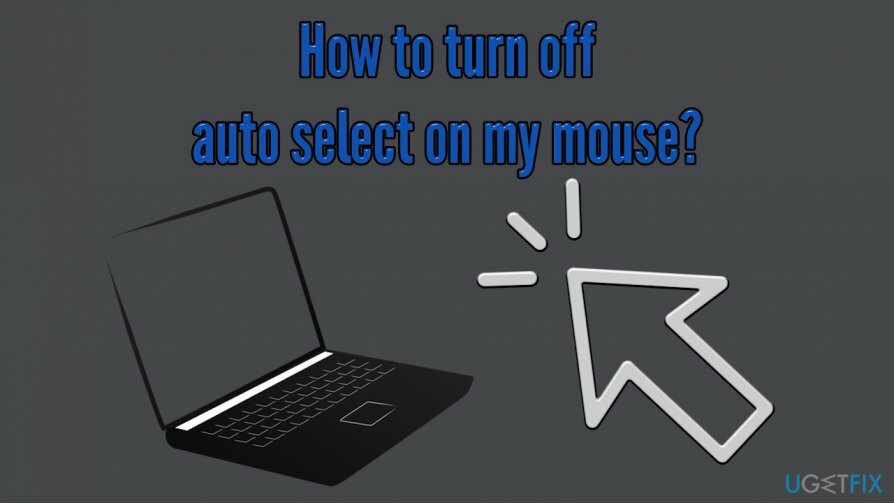
Um das Problem mit der Mausauswahl bei der Maus zu beheben, sollten Sie daher mehrere Methoden ausprobieren, die wir unten anbieten. Sie sollten jedoch auch versuchen, Windows-Probleme mit Hilfe eines einzigartigen PC-Reparaturtools automatisch zu beheben ReimageMac-Waschmaschine X9. Wenn dies nicht geholfen hat, sollten Sie die unten aufgeführten Methoden überprüfen – stellen Sie sicher, dass Sie jede Lösung sorgfältig befolgen.
Option 1. Überprüfen Sie Ihr System auf Malware
Um ein beschädigtes System zu reparieren, müssen Sie die lizenzierte Version von. erwerben Reimage Reimage.
Schadsoftware[2] kann die Funktionsweise Ihres Windows-Betriebssystems neu programmieren und ändern. In einigen Fällen können Klicks, die Sie nicht selbst ausgeführt haben, durch Malware verursacht werden. Wir empfehlen daher dringend, Ihr System mit einer leistungsstarken Anti-Malware-Software zu scannen.
Es gibt zwar viele Sicherheitsanwendungen von Drittanbietern, Sie können jedoch auch das integrierte Sicherheitstool Windows Defender – auch bekannt als Microsoft Defender, der im Laufe der Jahre drastisch verbessert wurde und mit vielen bezahlten AVs in Bezug auf Erkennungsraten, Stabilität und. mithalten kann Benutzerfreundlichkeit.[3]
- Eintippen Sicherheit in Windows suchen und auswählen Windows-Sicherheit
- Wählen Viren- und Bedrohungsschutz
- Gehe zu Scan Optionen
- Wählen Kompletter Suchlauf und dann Scanne jetzt
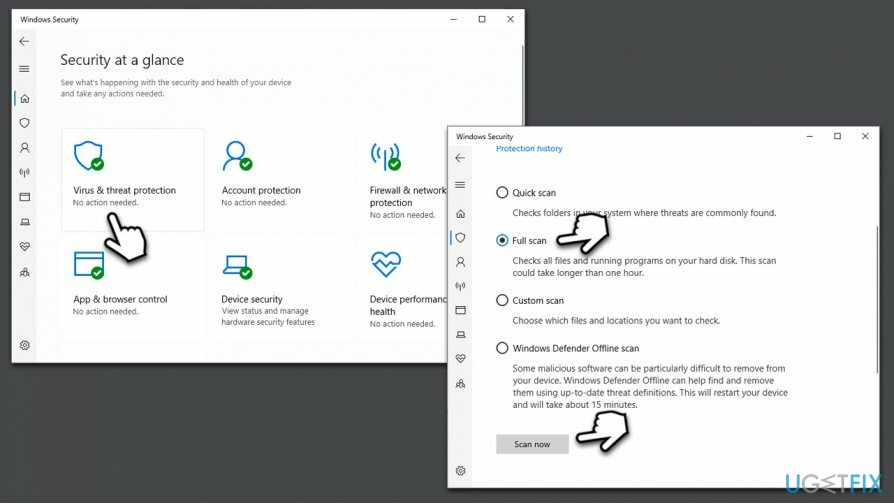
Option 2. Korrigieren Sie die Maus-Hover-Auswahl, indem Sie auf den Abschnitt "Erleichterte Bedienung" zugreifen
Um ein beschädigtes System zu reparieren, müssen Sie die lizenzierte Version von. erwerben Reimage Reimage.
- Eintippen Schalttafel in der Windows-Suche und drücken Sie Eingeben
- Sobald die Systemsteuerung geöffnet ist, wählen Sie Leichtigkeit des Zugangs
- Gehe zu Zentrum für erleichterten Zugriff
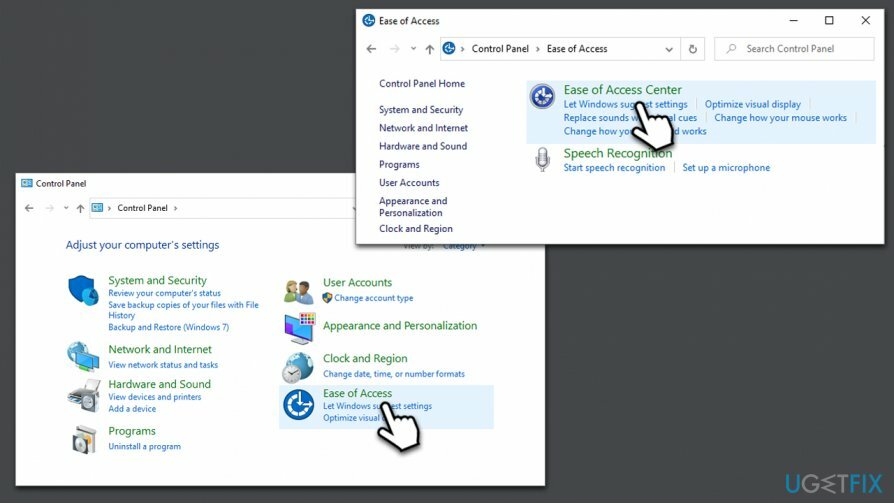
- Scrollen Sie nach unten und wählen Sie Machen Sie die Maus einfacher zu bedienen
- Lokalisieren Erleichtern Sie die Verwaltung von Fenstern Sektion
- Entfernen Tick von der Aktivieren Sie ein Fenster, indem Sie mit der Maus darüber fahren
- Klicken Sich bewerben und OK
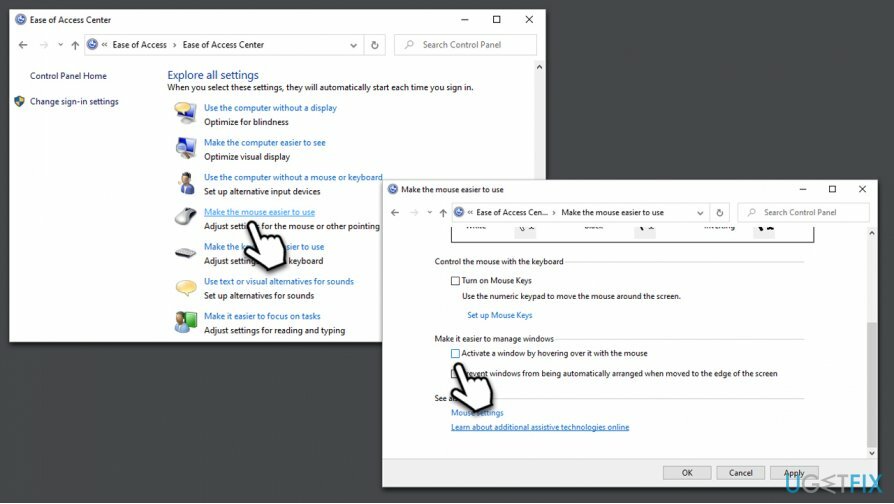
Möglichkeit 3. Maus- und Touchpad-Treiber neu installieren
Um ein beschädigtes System zu reparieren, müssen Sie die lizenzierte Version von. erwerben Reimage Reimage.
In einigen Fällen kann das Problem mit der automatischen Auswahl in defekten oder beschädigten Windows-Treibern für die Maus liegen. Daher wird empfohlen, die Maustreiber neu zu installieren, wie unten beschrieben. Wenn Sie einen Laptop verwenden, sollten Sie auch Ihre Touchpad-Treiber neu installieren.
- Klicken Sie mit der rechten Maustaste auf Anfang drücken und auswählen Gerätemanager
- Erweitern Mäuse und andere Zeigegeräte Sektion
- Klicken Sie mit der rechten Maustaste auf Ihr Maustreiber
- Wählen Gerät deinstallieren
- Bestätigen Sie den Vorgang mit Deinstallieren
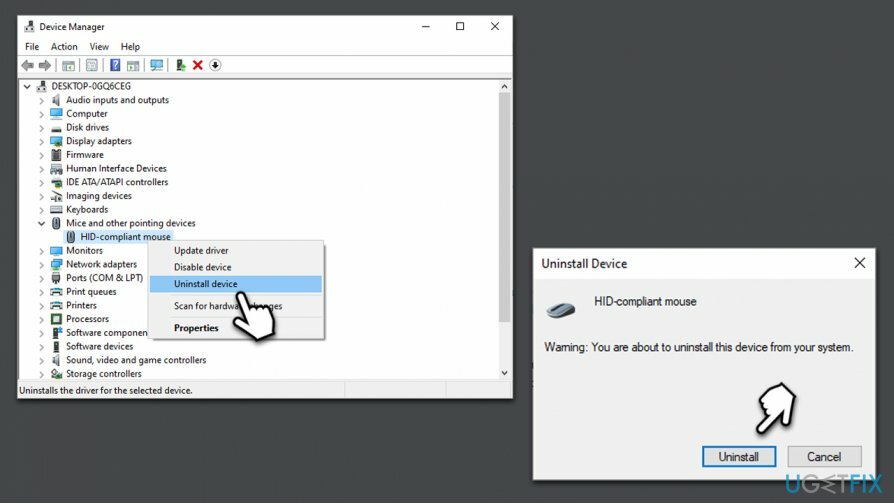
Hinweis: Ihre Maus funktioniert nach diesem Vorgang nicht. Damit die Treiber automatisch neu installiert werden, sollten Sie Windows manuell neu starten (Sie können die Ein-/Aus-Taste gedrückt halten).
Wenn Sie einen Laptop verwenden, empfehlen wir, den Vorgang mit Touchpad-Treibern zu wiederholen.
Möglichkeit 4. Tippen auf einem Touchpad deaktivieren (nur Laptops)
Um ein beschädigtes System zu reparieren, müssen Sie die lizenzierte Version von. erwerben Reimage Reimage.
Wenn Ihr Touchpad der Grund für das Problem mit der Mausbewegung ist, können Sie es deaktivieren Tippen auf das Touchpad, da es verhindert, dass nur Touchpad-Tasten verwendet werden, um Aktionen auf einem auszuführen Laptop.
- Klicken Sie mit der rechten Maustaste auf Anfang und wählen Sie Einstellungen
- Wählen Geräte und dann wähle Maus
- Scrollen Sie nach unten und wählen Sie aus Zusätzliche Mausoptionen
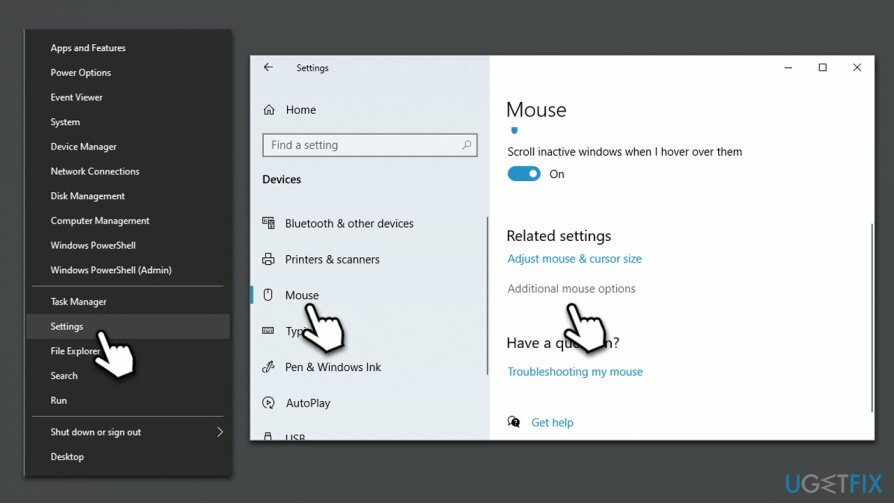
- In Mauseigenschaften, wähle aus Einstellungen (Dieser Abschnitt kann je nach Laptop variieren) Registerkarte
- Einmal Einstellungen öffnen, deaktivieren Tippen Funktion
Repariere deine Fehler automatisch
Das Team von ugetfix.com versucht sein Bestes zu tun, um den Benutzern zu helfen, die besten Lösungen zur Beseitigung ihrer Fehler zu finden. Wenn Sie sich nicht mit manuellen Reparaturtechniken abmühen möchten, verwenden Sie bitte die automatische Software. Alle empfohlenen Produkte wurden von unseren Fachleuten getestet und freigegeben. Tools, mit denen Sie Ihren Fehler beheben können, sind unten aufgeführt:
Angebot
mach es jetzt!
Fix herunterladenGlück
Garantie
mach es jetzt!
Fix herunterladenGlück
Garantie
Wenn Sie Ihren Fehler mit Reimage nicht beheben konnten, wenden Sie sich an unser Support-Team. Bitte teilen Sie uns alle Details mit, die wir Ihrer Meinung nach über Ihr Problem wissen sollten.
Dieser patentierte Reparaturprozess verwendet eine Datenbank mit 25 Millionen Komponenten, die jede beschädigte oder fehlende Datei auf dem Computer des Benutzers ersetzen können.
Um ein beschädigtes System zu reparieren, müssen Sie die lizenzierte Version von. erwerben Reimage Tool zum Entfernen von Malware.

Privater Internetzugang ist ein VPN, das verhindern kann, dass Ihr Internetdienstanbieter die Regierung, und Dritte daran, Ihre Online-Daten zu verfolgen, und ermöglichen es Ihnen, vollständig anonym zu bleiben. Die Software bietet dedizierte Server für Torrenting und Streaming, die eine optimale Leistung gewährleisten und Sie nicht ausbremsen. Sie können auch geografische Beschränkungen umgehen und Dienste wie Netflix, BBC, Disney+ und andere beliebte Streaming-Dienste ohne Einschränkungen anzeigen, unabhängig davon, wo Sie sich befinden.
Malware-Angriffe, insbesondere Ransomware, sind bei weitem die größte Gefahr für Ihre Bilder, Videos, Arbeits- oder Schuldateien. Da Cyberkriminelle einen robusten Verschlüsselungsalgorithmus verwenden, um Daten zu sperren, können diese nicht mehr verwendet werden, bis ein Lösegeld in Bitcoin gezahlt wird. Anstatt Hacker zu bezahlen, sollten Sie zuerst versuchen, Alternativen zu verwenden Erholung Methoden, die Ihnen helfen könnten, zumindest einen Teil der verlorenen Daten wiederherzustellen. Andernfalls könnten Sie zusammen mit den Dateien auch Ihr Geld verlieren. Eines der besten Tools, das zumindest einige der verschlüsselten Dateien wiederherstellen könnte – Datenwiederherstellung Pro.